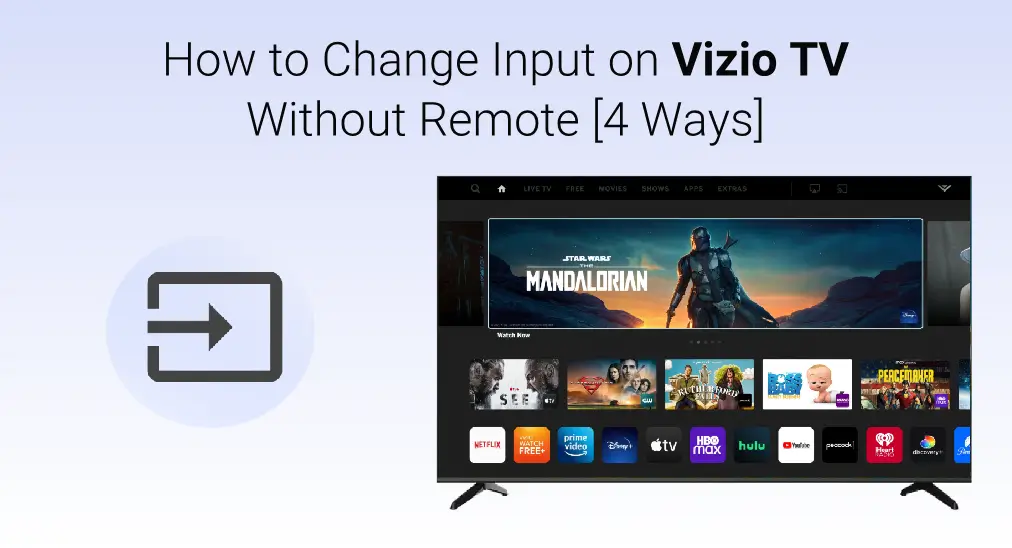
Vizio TVs let you watch TV, use apps, stream movies, listen to music, and more, all through the internet. But if the input isn't set correctly, you won't be able to enjoy any of it. Then Cómo cambiar la entrada en un televisor Vizio sin el control remoto? Don't worry! In this article, we'll show you 4 easy ways to change the input on your Vizio TV without a remote.
Índice de Contenidos
Cómo cambiar la entrada de la TV en un televisor Vizio sin control remoto
If your input doesn't match the corresponding connection, there is nothing that can be shown on your Vizio TV. Although it is accustomed for you to control the television with a remote, there are 4 ways to achieve this control process without a remote during the smart era. Now let's dive into how to change the input on a Vizio TV without a remote.
Usa el botón de Vizio TV

¿Cómo cambiar la entrada en un televisor Vizio sin control remoto? La mayoría de los televisores Vizio tienen botones en el lateral, frontal o parte trasera. Puedes usar estos botones físicos para encender o apagar la TV, cambiar de canal y ajustar el volumen.
However, for different models of Vizio TV, the location of its physical buttons changes. If you are confused about finding these physical buttons, you can enter your Vizio TV model into the manual del usuario to find the answer. Some Vizio TV don't have an Input button, try pressing the power button instead if you can't find it.
Cómo usar el botón de Vizio TV para cambiar la entrada en el Vizio TV:
Passo 1. Localiza el botón de encendido en tu televisor Vizio. y presiónalo.
Passo 2. Encuentra y presiona la INPUT o Menú botón para llegar a la interfaz de cambio de entrada.
Passo 3. Presiona el Canal. botón o VOLUMEN botón para elegir la fuente de entrada que desea ingresar.
Usa la aplicación remota de Vizio
Now let's read on some virtual methods to solve how to change input of Vizio TV without remote. Vizio has its official smart TV app, named VIZIO Mobile, which is available for both Android and iPhone devices.
La aplicación VIZIO Mobile te permite buscar, explorar y lanzar entretenimiento directamente a tu TV con un teclado y función de voz. En consecuencia, puedes usar este control remoto virtual para controlar tu televisor Vizio y cambiar la entrada del televisor Vizio.
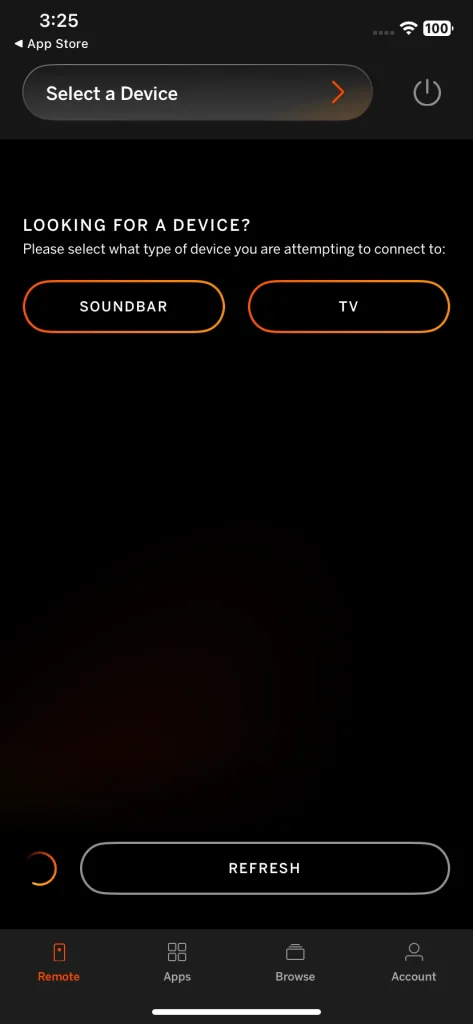
Vizio tiene su aplicación oficial para smart TV, llamada VIZIO Mobile, disponible tanto para dispositivos Android como iPhone. La aplicación VIZIO Mobile te permite buscar, explorar y lanzar entretenimiento directamente a tu televisor con un teclado y función de voz. Como respuesta, puedes utilizar este control remoto virtual para controlar tu televisor Vizio y cambiar la entrada de tu televisor Vizio.
Cómo usar la aplicación móvil Vizio para cambiar la entrada de TV Vizio sin control remoto:
Passo 1. Descarga la aplicación móvil Vizio en la tienda de aplicaciones y ábrela para Empareja tu TV Vizio. con el mismo Wi-Fi.
Paso 2. Después de finalizar el emparejamiento, puedes pulsar el botón Entrada para aprender cómo cambiar la entrada en un televisor Vizio.
Usa una aplicación universal gratuita
También puedes usar un control remoto virtual universal para aprender cómo cambiar la entrada del televisor Vizio sin control remoto. Muchos teléfonos inteligentes te permiten convertirlos en un control remoto virtual que funciona igual que el original.
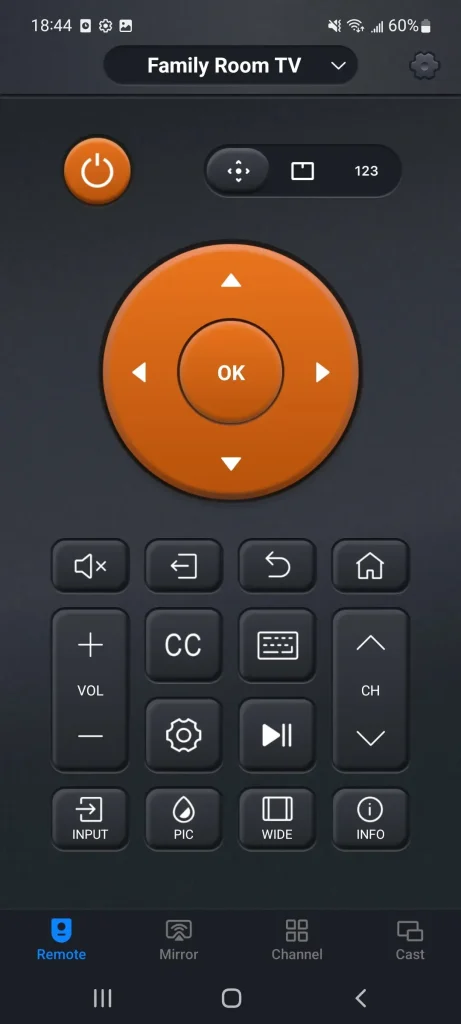
Como implica el nombre, Aplicación de Control Remoto Universal para Smart TV Vizio de BoostVision También es un control remoto virtual diseñado para diferentes modelos de televisores Vizio y muchas marcas comunes de televisores, como Roku, Fire TV, LG, Sony, entre otros. Con la aplicación, puedes encontrarlo fácil para controlar tu televisor Vizio y transmitir contenido desde tus dispositivos móviles.
Cómo usar la aplicación Universal Vizio Smart TV Remote para cambiar la entrada de TV Vizio sin el control remoto:
Passo 1. Asegúrate de que tu televisor Vizio esté conectado al mismo Internet que tu dispositivo móvil.
Descargar Control Remoto Universal
Passo 2. Descarga esta aplicación de la tienda de aplicaciones, instálala y luego ábrela para elegir tu TV Vizio con la que conectar.
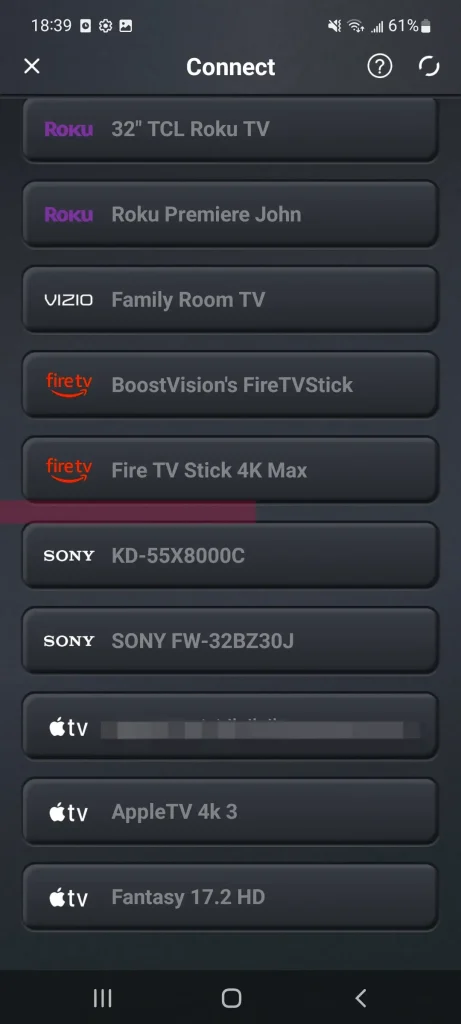
Passo 3. Presiona el INPUT botón en la aplicación para cambiar la entrada de tu TV Vizio.
Utiliza el Blaster de IR
¿Cómo cambiar la entrada de la TV sin control remoto ni botones Vizio? Algunos dispositivos Android con función de control remoto por infrarrojos (IR) permiten controlar el televisor Vizio vía infrarrojos. Tu TV Vizio y el Android con emisor IR se comunican por IR, y el Android envía una señal para indicar a la TV qué hacer. Así, puedes cambiar la entrada del televisor Vizio sin control remoto.
Cómo usar el IR blaster para cambiar la entrada en un televisor Vizio sin el control remoto:
Paso 1. Asegúrate de que tu dispositivo móvil tenga un emisor de infrarrojos. Check your device model's specs online to see whether it has the IR blaster feature. If your Android device gets this feature, then read on.
Passo 2. Check your app drawer for a built-in remote or IR blaster app. If you don't already have one, you need to install an IR remote app. While not all IR apps are suitable for Vizio TV, you are supposed to read the description before downloading the one.
Passo 3. Abre tu aplicación de control remoto IR y permite sus permisos, luego selecciona la marca y modelo de tu TV.
Passo 4. Finalice las instrucciones de configuración y luego podrá controlar su televisor Vizio apuntando el emisor de infrarrojos hacia el televisor.
Passo 5. Usa la aplicación de control remoto con emisor IR para completar el cambio de entrada en Vizio sin control remoto.
Veredicto Final
How to change Vizio input without remote? With the 4 ways mentioned above, you can choose one to address the trouble that your Vizio remote is out of work or can't be found. Otherwise, you can also buy a new remote from online shops. Hoping this blog can help you enjoy your Vizio television through more comprehensive control ways.
Cómo cambiar la entrada en un televisor Vizio sin el control remoto: Preguntas frecuentes
P: How can I control my Vizio TV without a remote?
Hay cuatro formas de hacerlo. Puedes controlar el televisor Vizio a través de los botones en su parte trasera, lateral o frontal; puedes usar una aplicación remota para controlar tu televisor Vizio; también existe una forma de operar el televisor Vizio mediante un bláster infrarrojo si tu dispositivo lo tiene.
P: ¿Todos los televisores Vizio tienen botones en el televisor?
Todos los televisores Vizio tienen botones en sí mismos, pero no siempre permanecen en el mismo lugar, ya que los modelos varían. La mayoría de los televisores Vizio tienen botones en su lado, panel frontal o trasero. Además, puedes ingresar el modelo de tu televisor Vizio en el manual de usuario para encontrar la respuesta.








